安全的软件下载站
手机Edge浏览器近期关闭了自动翻译功能,旨在为用户提供更加个性化的浏览体验,满足他们多样化的使用需求。用户只需打开Edge浏览器,点击底部的三点功能图标,进入设置页面,找到并点击“常规”或“语言”选项(具体路径可能因版本而异),然后关闭翻译工具或自动翻译页面的开关即可。
以下是简单的步骤,帮助您关闭Edge浏览器的自动翻译:
打开Edge浏览器,直接点击底部的三个点图标。 在弹出的功能栏中,找到“设置”选项。
在弹出的功能栏中,找到“设置”选项。
 进入设置菜单,找到“常规”选项。
进入设置菜单,找到“常规”选项。
 在常规设置菜单中,找到“翻译工具”选项。
在常规设置菜单中,找到“翻译工具”选项。
 进入翻译工具界面,将“翻译页面”选项关闭即可。
进入翻译工具界面,将“翻译页面”选项关闭即可。
 以上就是关于如何关闭Edge浏览器自动翻译功能的详细步骤。如果您想了解更多相关资讯和教程,请持续关注本站。
以上就是关于如何关闭Edge浏览器自动翻译功能的详细步骤。如果您想了解更多相关资讯和教程,请持续关注本站。
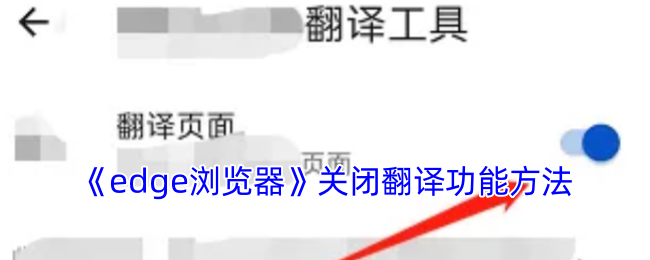
CopyRight2025 【EDU下载】 版权所有 苏ICP备2023023409号-1
举报邮箱:quoip113@outlook.com (本站所提供的资源均来自互联网,侵权及网站其他事宜处理请邮箱联系)